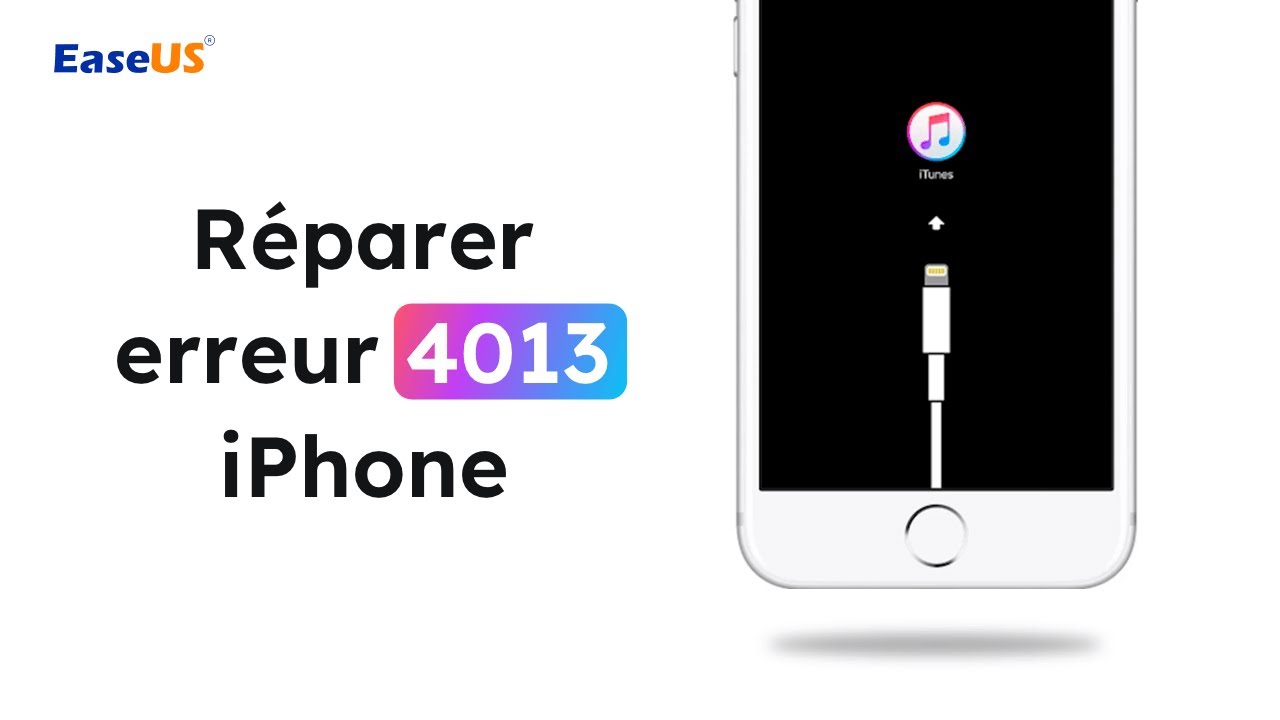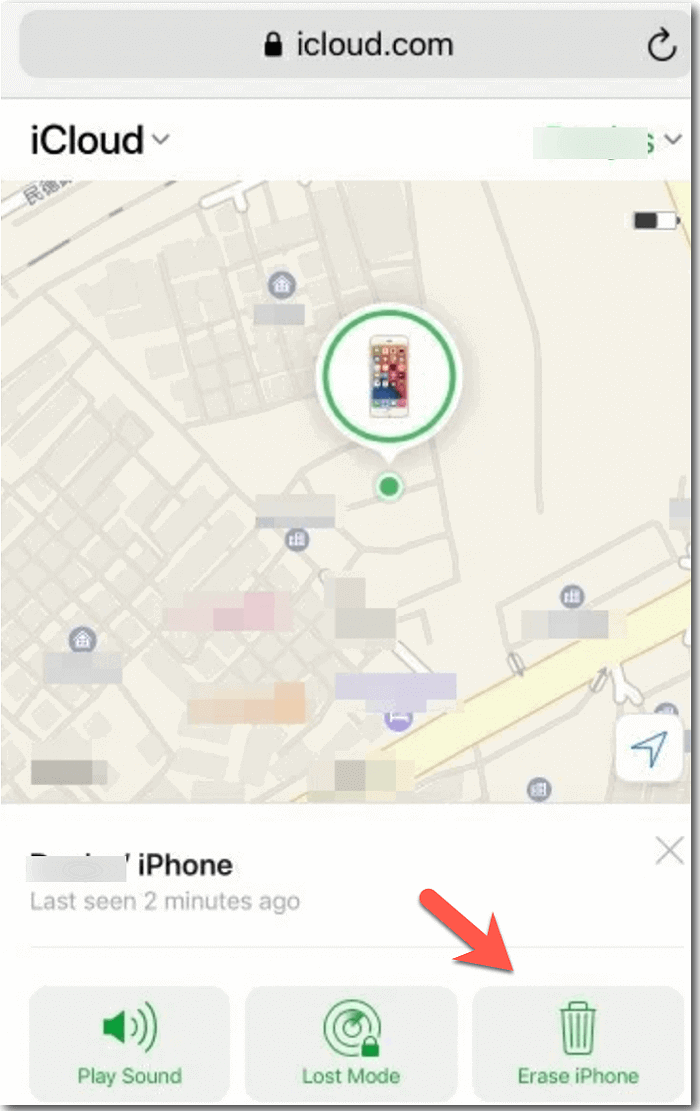Sommaire
Accès rapide à la réinitialisation d'usine de l'iPhone 16 sans mot de passe :
- EaseUS MobiUnlock est une solution conviviale qui vous permet de déverrouiller et de réinitialiser votre appareil facilement.
- iTunes peut restaurer votre iPhone aux paramètres d'usine, à condition que vous ayez accès à un ordinateur.
- iCloud peut effacer votre appareil à distance si Localiser mon iPhone est activé.
- L'application Find My vous permet d'effacer votre iPhone directement depuis un autre appareil.
Vous n'avez plus accès à votre nouvel iPhone 16 ? Ne vous inquiétez pas. Si vous avez oublié le code d'accès de votre iPhone, vous pouvez le réinitialiser en usine à l'aide de certaines méthodes. Lorsque votre iPhone se bloque ou reste bloqué sur le logo Apple, vous devez d'abord le réinitialiser. Dans de telles situations, vous ne pouvez pas accéder à votre iPhone et le réinitialiser via l'application Paramètres. Ce guide vous présente quatre méthodes efficaces pour réinitialiser l'iPhone 16, l'iPhone 16 Pro et l'iPhone 16 Pro Max sans mot de passe.
Avant de réinitialiser l'iPhone 16 aux paramètres d'usine
Une réinitialisation d'usine peut vous aider à résoudre de nombreux problèmes, comme l'écran gelé d'un iPhone , le stockage complet et l'épuisement de la batterie. Une réinitialisation d'usine ou un réglage dur est utile pour résoudre certains petits problèmes du système iOS. Par conséquent, de nombreuses personnes ont tendance à réinitialiser leurs appareils aux paramètres d'usine. Mais n'oubliez pas la chose la plus importante. Avant d'effectuer une réinitialisation d'usine ou une réinitialisation matérielle, vous devez savoir qu'elle effacera toutes les données de votre appareil.
Assurez-vous d'avoir sauvegardé votre iPhone 16/16 Pro Max. Sinon, vous risquez de perdre toutes les données cruciales de votre iPhone. Si vous avez activé la synchronisation iCloud sur votre iPhone, vos données seront téléchargées vers le cloud. Il est recommandé d'utiliser un outil de sauvegarde professionnel pour protéger vos données, comme EaseUS MobiMover . Cet outil peut vous aider à sauvegarder toutes les données en un seul clic. Vous pouvez également choisir de sauvegarder des fichiers sélectifs avec EaseUS MobiMover. Le processus de sauvegarde est simple et sûr. Plus tard, vous pouvez restaurer la sauvegarde sur votre iPhone 16 après la réinitialisation d'usine.
Comment réinitialiser l'iPhone 16 aux paramètres d'usine sans mot de passe
Il existe quatre façons de réinitialiser les paramètres d'usine de l'iPhone 16 sans mot de passe.
Méthode 1. Réinitialisation d'usine de l'iPhone 16 sans mot de passe avec iPhone Unlocker
Certains utilisateurs utiliseront iTunes pour réinitialiser leur iPhone aux paramètres d'usine. EaseUS MobiUnlock est un excellent choix pour les utilisateurs qui ne sont pas familiers avec iTunes ou qui ne peuvent pas restaurer leur appareil avec iTunes. Utiliser EaseUS MobiUnlock pour réinitialiser votre iPhone aux paramètres d'usine sans mot de passe est très pratique, surtout lorsque vous ne pouvez pas accéder à votre appareil par des moyens normaux.
EaseUS MobiUnlock peut rapidement supprimer les verrouillages d'écran de votre iPhone ou iPad, y compris les codes d'accès numériques, Touch ID et Face ID. EaseUS MobiUnlock prend en charge une large gamme d'appareils iOS, notamment plusieurs modèles différents d'iPhone, d'iPad et d'iPod Touch. Lorsque vous réinitialisez votre iPhone sans mot de passe, EaseUS MobiUnlock efface toutes les données de l'appareil. Cela garantit la sécurité des informations privées, en particulier lorsque vous envisagez de vendre ou de transférer votre appareil.
Étape 1. Exécutez EaseUS MobiUnlock, connectez votre iPad à l'ordinateur, puis sélectionnez « Déverrouiller le code d'accès de l'écran ».

Étape 2. Ensuite, vous arriverez à la page de démarrage, cliquez simplement sur « Démarrer » pour continuer.

Étape 3. Vérifiez le modèle de votre appareil et cliquez sur « Suivant » pour télécharger la dernière version du micrologiciel de votre appareil. Si le micrologiciel a déjà été téléchargé, sélectionnez plutôt le package.

Étape 4. Après avoir téléchargé ou sélectionné le firmware, Cliquez sur « Déverrouiller » et saisissez les informations requises dans la nouvelle fenêtre. Ensuite, cliquez simplement sur « Déverrouiller » pour commencer à déverrouiller votre iPad, iPhone ou iPod touch.

Étape 5. Attendez que l’outil réinitialise votre appareil sans mot de passe.

Méthode 2. Réinitialisation d'usine de l'iPhone 16 sans mot de passe à l'aide d'iTunes
iTunes est l'un des moyens les plus populaires pour réinitialiser un iPhone et un iPad aux paramètres d'usine . Pour ce faire, vous devez connecter votre iPhone à un ordinateur. Vous pouvez utiliser le Finder si vous utilisez un Mac avec macOS Catalina ou une version ultérieure.
Voici comment réinitialiser les paramètres d'usine de l'iPhone 16 avec iTunes.
Étape 1. Connectez votre iPhone à votre ordinateur avec un câble adapté.
Étape 2. Lancez iTunes sur l’ordinateur.
Étape 3. Mettez votre iPhone en mode de récupération :
- Pour iPhone avec un bouton Accueil :
- Appuyez simultanément sur le bouton Accueil et le bouton supérieur et maintenez-les enfoncés jusqu'à ce que l'écran du mode de récupération s'affiche.
Étape 4. Une fois en mode de récupération, iTunes détectera votre iPhone 16. Et voici un message « Il y a un problème avec l'iPhone qui nécessite sa mise à jour ou sa restauration. »
Étape 5. Choisissez l'option « Restaurer ».

Étape 6. Confirmez votre choix lorsque vous y êtes invité et cliquez sur « Restaurer et mettre à jour ». Attendez qu'iTunes télécharge la dernière version d'iOS pour votre iPhone. Ensuite, iTunes commencera à réinitialiser votre iPhone aux paramètres d'usine.
Méthode 3. Réinitialiser à distance l'iPhone 16 via iCloud.com
Vous pouvez effacer à distance votre appareil depuis n'importe quel endroit disposant d'une connexion Internet via iCloud.com. Il vous suffit de vous connecter à votre compte iCloud pour effacer rapidement votre appareil.
Pour utiliser cette méthode, vous devez répondre aux exigences suivantes.
- La fonction Localiser mon iPhone est activée sur votre iPhone 16.
- Votre iPhone 16 est connecté à Internet.
- Vous vous souvenez de votre mot de passe Apple ID lié à votre iPhone 16. (Vous voulez retrouver le mot de passe Apple ID ?)
Comment réinitialiser l'iPhone 16 aux paramètres d'usine via le site Web iCloud :
Étape 1. Visitez iCloud.com via un navigateur Web.
Étape 2. Connectez-vous avec le compte Apple ID lié à votre iPhone 16.
Étape 3. Choisissez « Rechercher l’iPhone ».
Étape 4. Choisissez votre iPhone 16 dans la liste et cliquez sur Effacer cet appareil.

Étape 5. Confirmez l’effacement et suivez les instructions à l’écran pour effacer votre iPhone aux paramètres d’usine.
Méthode 4. Effacer l'iPhone 16 sans mot de passe via l'application Find My
L'application Localiser est intégrée à tous les appareils iOS et Mac modernes pour un accès facile et vous permet de gérer tous vos appareils Apple enregistrés sous le même identifiant Apple à partir d'une seule interface.
Voici comment réinitialiser les paramètres d'usine de l'iPhone 16 avec l'application Find My.
Étape 1. Sur un autre appareil Apple (iPhone, iPad ou Mac), ouvrez l’application Localiser.
Étape 2. Connectez-vous avec l’identifiant Apple associé à l’iPhone 16 que vous souhaitez effacer.
Étape 3. Appuyez sur « Appareils » > sélectionnez votre iPhone 16 dans la liste.
Étape 4. Faites défiler la liste et sélectionnez l'option « Effacer cet appareil ». Cela supprimera toutes les données et tous les paramètres de l'iPhone.

Étape 5. Suivez les instructions pour terminer l'effacement. Une fois terminé, l'iPhone sera réinitialisé aux paramètres d'usine.
Conclusion
Effectuer une réinitialisation matérielle ou d'usine sur un iPhone 16 sans mot de passe peut être facile avec certaines méthodes. Vous pouvez utiliser EaseUS MobiUnlock, iTunes, iCloud ou l'application Find My pour réinitialiser l'iPhone 16 aux paramètres d'usine sans mot de passe. Chacune de ces options fournit une solution efficace, vous permettant de retrouver l'accès à votre appareil ou de le préparer pour un nouvel utilisateur. Il est important de se rappeler que ces processus effaceront toutes les données de l'iPhone, alors assurez-vous d'avoir des sauvegardes si nécessaire.
FAQ sur la réinitialisation d'usine de l'iPhone sans mot de passe
1. Puis-je réinitialiser les paramètres d'usine d'un iPhone verrouillé par un code d'accès ?
Oui, vous pouvez réinitialiser un iPhone verrouillé par un code d'accès. Vous pouvez utiliser toutes les méthodes décrites dans cet article pour réinitialiser un iPhone verrouillé. Le processus effacera toutes les données de l'appareil, y compris le code d'accès.
2. Comment supprimer le temps d'écran sur iPhone sans mot de passe ?
Méthode 1. iTunes
- Connectez votre iPhone à un ordinateur et ouvrez iTunes.
- Mettez votre iPhone en mode de récupération.
- Sélectionnez votre appareil et choisissez Restaurer .
Méthode 2. EaseUS MobiUnlock
EaseUS MobiUnlock peut vous aider à supprimer Screen Time sur iPhone en quelques clics. Et il supprimera votre mot de passe Screen Time sans perdre de données.
- Connectez votre iPhone au PC avec un câble USB.
- Choisissez « Déverrouiller le code d'accès au temps d'écran » pour continuer.
- Suivez les instructions à l’écran pour supprimer le mot de passe Screen Time.
Partagez cet article avec vos amis si vous le trouvez utile !
Cette page vous a-t-elle aidé ?
Mise à jour par Mélanie
Mélanie est une rédactrice qui vient de rejoindre EaseUS. Elle est passionnée d'informatique et ses articles portent principalement sur la sauvegarde des données et le partitionnement des disques.
EaseUS MobiUnlock

Un seul clic pour déverrouiller l'iPhone dans tous les cas de figure !
Taux de succès le plus élevé
DéverrouillerSujets d'actualité
Guide de déverrouillage
- Débloquer un iPhone trouvé ou perdu
- Débloquer un iPhone après de multiples codes faux ?
- Impossible de se déconnecter d'Apple ID
- Réinitialiser l'usine iPad/iPad Mini
- Supprimer le verrouillage d'activation sans Apple ID
- iPhone bloqué en mode SOS d'urgence
- Désactiver Temps d'écran sans code d'accès
- Face ID ne fonctionne pas
- Activation Impossible
- Désactiver le verrouillage de l'écran